Prevu3D unterstützt die folgenden Scanner von Z+F:
Z+F Imager 5010C
Z+F Imager 5010X
Z+F Imager 5016
Z+F FlexScan 22
Beispiele für Z+F Software für die Verarbeitung:
Datenverarbeitung
Terrestrischer Scanner
Export-Einstellungen
Um den Z+F Terrestrial Scanner Datensatz in Prevu3D zu verarbeiten, benötigen wir die folgenden Dateien:
Strukturiertes E57 (Bilder sind optional)
Schritt 1: Panoramabilder exportieren:
Wählen Sie in der Hauptleiste Farbe > Hochauflösende Panoramen exportieren... #
Export-Optionen:
Auswählen
Choose from listBildtyp
jpgAuflösung
high (width=10000)
Wählen Sie dann
OK
.png)
Schritt 2: E57 exportieren
Wählen Sie im Menü "Projektelemente exportieren" alle Elemente aus, die Sie exportieren möchten:
Wählen Sie auf der Registerkarte Formateinstellungen die folgenden Einstellungen aus:
Hinzufügen von Panoramabildern
Geben Sie Ihren Dateinamen und Dateipfad ein, und wählen Sie dann
Export
.png)
Nach dem Export können Sie Ihre e57-Dateien in Prevu3D hochladen, indem Sie dem upload -Workflow folgen.
SLAM-Scanner (FlexScan)
Export-Einstellungen
Um den Z+F SLAM Scanner (FlexScan) Datensatz in Prevu3D zu verarbeiten, benötigen wir die folgenden Dateien:
Punktwolke (. LAS)
Flugbahn (.txt)
[Fakultativ] Bilder
[Fakultativ] Bilder Informationen
Schritt 1: Definieren der Exporteinstellungen
Wählen Sie die Option "Einstellungen..."
.png)
[Fakultativ] Panoramen : Aktiviert
Wählen Sie das Format: las
[Erforderlich] Spur : Aktiviert
.png)
Schritt 2: Greifen Sie auf die Daten zu
Nach dem Exportvorgang finden Sie die Daten möglicherweise in Ihrem "export"-Verzeichnis
.png)
Dort befindet sich jeder FlexScan-Datensatz in einem eigenen Unterverzeichnis
.png)
Dort finden Sie die benötigten Dateien.
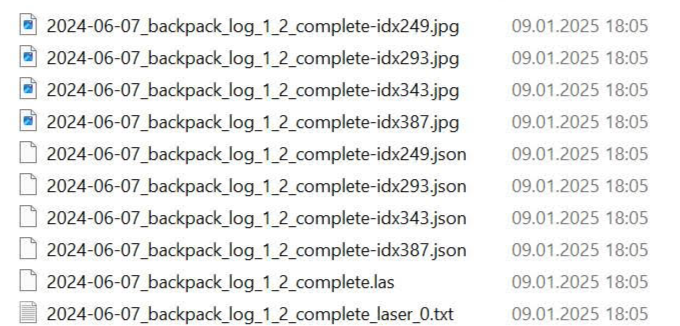
Im obigen Beispiel sehen wir:
Punktwolke (. LAS) = > Rucksack log_1_2_complete.las
Flugbahn (.txt) = > Rucksack log_1_2_complete_laser_0.txt
[Fakultativ] Bilder = > Alle JPG-Dateien (Rucksack-log_1_2_complete-idx249.jpg / Rucksack-log_1_2_complete-idx293.jpg / Rucksack-log_1_2_complete-idx343.jpg .....)
[Fakultativ] Bilder Information => Alle JSON-Dateien (Rucksack-log_1_2_complete-idx249.json/ Rucksack-log_1_2_complete-idx293.json/ Rucksack-log_1_2_complete-idx343.json.....)
Anmerkung
Dies ist ein Beispiel. Der Name "Rucksack log_1_2_complete" kann in Ihrem Fall unterschiedlich sein.
Wenn Sie Bilder haben, sollten Sie die gleiche Anzahl von jpg- und xml-Dateien haben.